
Wie kann ich Textnachrichten auf iCloud von Ihrem iPhone und Computer aus anzeigen?

„Ich weiß nicht, wie ich auf meine in iCloud gespeicherten Nachrichten der letzten 6 Jahre zugreifen kann. Ich kann andere Speicherordner wie Keynote, Dokumente usw. sehen, aber ich weiß nicht, wie ich Textnachrichten in iCloud anzeigen soll. Der Apple-Techniker sagte mir, dass ich sie nie in iCloud, sondern nur in den nicht gelöschten Nachrichten auf meinem Gerät sehen kann. Mein Gedanke ist also: Wenn ich in iCloud komme, aber meine Textnachrichten nicht sehen kann, welchen Sinn hat es dann, sie dort aufzubewahren?“
- Von diskussions.apple.com
Für Apple-Benutzer dient iCloud als leistungsstarkes Tool zur geräteübergreifenden Datensicherung und -wiederherstellung. Wenn Sie sich fragen, wie Sie Textnachrichten in iCloud anzeigen können, sind Sie hier richtig. In diesem Artikel führen wir Sie Schritt für Schritt durch den Prozess.
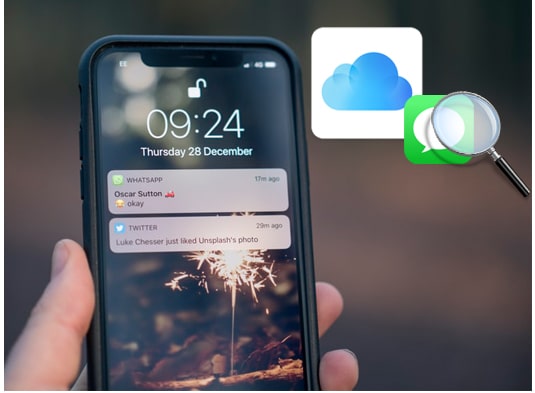
Normalerweise speichert iCloud automatisch den Nachrichtenverlauf, einschließlich iMessage, SMS (Textnachrichten) und MMS-Nachrichten, auf Ihrem iPhone. Mit der Funktion „Nachrichten auf iCloud“ können Benutzer iMessages in iCloud speichern und so auf iPhone-Nachrichten auf Geräten wie Mac , iPad und anderen zugreifen.
Apple gibt jedoch nicht den genauen Speicherort bekannt , an dem iCloud-Backupdateien gespeichert werden . Während Sie Fotos, Kontakte, Notizen, Erinnerungen und andere Daten auf iCloud.com überprüfen können, sind Textnachrichten und iMessages normalerweise nicht über die iCloud.com-Oberfläche sichtbar.
Wir haben bereits erwähnt, dass Sie Textnachrichten nicht direkt in iCloud anzeigen können. Glücklicherweise gibt es mehrere indirekte Methoden, die Ihnen helfen können. Dieser Teil ist eine Schritt-für-Schritt-Anleitung zum Hochladen von Nachrichten in iCloud. Lesen Sie also weiter.
Der beste Weg, Nachrichten in iCloud anzuzeigen, ist die Verwendung von iCloud Messages Recovery . Mit diesem professionellen iPhone-Datenwiederherstellungstool können Sie verlorene Textnachrichten, iMessages, Fotos, Kontakte, WhatsApp-/Kik-/Line-/Viber-/Facebook-Daten und weitere Dateien von iPhone, iTunes und iCloud auf einem Computer sicher und einfach wiederherstellen. Außerdem können Sie vor der Wiederherstellung eine Vorschau aller darauf befindlichen Daten anzeigen. Es ist in der Tat ein praktischer Assistent.
Hauptmerkmale:
So können Sie Textnachrichten in iCloud mit iCloud Messages Recovery anzeigen:
01 Installieren Sie dieses Programm auf Ihrem Computer, starten Sie es und klicken Sie im linken Bereich auf „Aus iCloud-Sicherungsdatei wiederherstellen“. Melden Sie sich als Nächstes mit demselben iCloud-Konto an, das Sie für die Sicherung verwendet haben.

02 Entscheiden Sie sich für das Scannen über „iCloud Backup“ und klicken Sie auf die Schaltfläche „Start“.

03 Wählen Sie den neuesten Sicherungsdatensatz aus der Liste aus und tippen Sie daneben auf die Schaltfläche „Herunterladen“. Wählen Sie dann im Popup-Fenster die Datentypen aus, die Sie wiederherstellen möchten, und tippen Sie auf „Weiter“, um die iCloud-Sicherungsdatei herunterzuladen.

04 Nach dem Herunterladen des iCloud-Backups scannt das Programm die Daten. Sobald Sie fertig sind, sehen Sie den gesamten iCloud-Inhalt in diesem Programm. Wählen Sie im linken Fenster „Nachrichten“ aus, zeigen Sie eine Vorschau der Nachrichten/iMessages an und markieren Sie die Elemente, die Sie wiederherstellen möchten. Anschließend können Sie unten auf die Schaltfläche „Wiederherstellen“ klicken, um die ausgewählten Nachrichten oder iMessages aus dem iCloud-Backup auf Ihrem Computer wiederherzustellen.

Wenn Sie Textnachrichten auf iCloud von Ihrem iPhone aus ansehen möchten, können Sie entweder ein iCloud-Backup wiederherstellen oder Nachrichten mit Ihrem iPhone synchronisieren. Im Folgenden finden Sie detaillierte Schritte für zwei Methoden zum Zugriff auf iCloud-Nachrichten.
So können Sie Nachrichten in iCloud über die Synchronisierung mit dem iPhone anzeigen:
Schritt 1. Starten Sie die Anwendung „Einstellungen“ auf Ihrem Gerät.
Schritt 2. Tippen Sie im oberen Bereich des Menüs „Einstellungen“ auf Ihren Namen, um auf Ihre Apple-ID-Seite zuzugreifen. Wählen Sie dann „iCloud“ aus.
Schritt 3. Aktivieren Sie den Schalter „Nachrichten“, indem Sie ihn in die Ein-Position schalten. Dadurch wird der Schalter grün.
Schritt 4. Um Textnachrichten in iCloud anzuzeigen, melden Sie sich mit Ihrer Apple-ID auf einem anderen iPhone, iPad oder iPod an. Stellen Sie sicher, dass eine aktive Internetverbindung besteht, und Ihre Nachrichten werden auf dem angegebenen iOS Gerät synchronisiert.

Vorausgesetzt, Sie haben die Nachrichten mit Ihrem iCloud-Konto synchronisiert, können Sie sie problemlos von iCloud auf Ihrem iPhone wiederherstellen. Um diese Methode nutzen zu können, müssen Sie zunächst alle iPhone-Inhalte löschen. Um Datenverluste zu vermeiden, sollten Sie daher vor dem Start unbedingt alles auf Ihrem iPhone sichern . So können Sie Nachrichten in iCloud per Wiederherstellung anzeigen:
Schritt 1. Entsperren Sie Ihr iPhone, öffnen Sie „Einstellungen“ > „Allgemein“ > „Zurücksetzen“ > „Alle Inhalte und Einstellungen löschen“. Dadurch werden alle Daten und Geräteeinstellungen von Ihrem iPhone entfernt und Sie gelangen zum Einrichtungsbildschirm.

Schritt 2. Befolgen Sie die Anweisungen auf dem Bildschirm, um Ihr Gerät einzurichten, bis Sie den Bildschirm „Apps & Daten“ erreichen.
Schritt 3. Wählen Sie „Aus iCloud-Backup wiederherstellen“ und melden Sie sich bei iCloud an, indem Sie Ihre Apple-ID und Ihr Passwort eingeben, die Sie zum Sichern von Nachrichten verwendet haben. Wählen Sie abschließend die aktuellste Nachrichtensicherung aus der Liste aus und stellen Sie sie auf Ihrem Gerät wieder her.

Sobald dies erledigt ist, werden die Nachrichten in der Nachrichten-App wiederhergestellt.
Der Zugriff auf iMessage oder Textnachrichten auf Ihrem Mac ist möglich, indem Sie sich mit derselben Apple-ID wie auf Ihrem iPhone anmelden. Wenn Sie außerdem Nachrichten in iCloud unter iOS 11.4 oder höher aktiviert haben, werden Ihre iPhone-Nachrichten mit Ihrem Mac synchronisiert . So finden Sie Textnachrichten in iCloud vom Mac aus:
Schritt 1. Öffnen Sie „Nachrichten“ auf Ihrem Mac . Wählen Sie in den Dock-Optionen „Nachrichten“ > „Einstellungen“.
Schritt 2. Klicken Sie auf „iMessage“ > aktivieren Sie das Kontrollkästchen „Nachrichten in iCloud aktivieren“.
Jetzt können Sie Ihre Nachrichten in der Nachrichten-App auf Ihrem Mac anzeigen.

Hier erfahren Sie, wie Sie Textnachrichten in iCloud anzeigen. Obwohl Sie sie nicht direkt auf iCloud.com oder über die iCloud-Weboberfläche anzeigen können, können Sie iCloud-Nachrichten anzeigen, indem Sie entweder iCloud-Backups wiederherstellen oder Nachrichten mit Ihrem iPhone, iPad oder Mac synchronisieren. Darüber hinaus können Sie mit der professionellen Wiederherstellungssoftware iCloud Messages Recovery nicht nur iCloud-Nachrichten anzeigen, sondern auch gelöschte Textnachrichten wiederherstellen . Insgesamt ist es die beste Wahl, um Nachrichten in iCloud zu verschieben.
Verwandte Artikel:
Wie kann ich Textnachrichten auf dem iPhone ohne iCloud sichern? [6 bewährte Methoden]
[Vollständige Anleitung] Wie lösche ich Nachrichten von iCloud, aber nicht vom iPhone?
iMessages von iCloud wiederherstellen? 3 bewährte Methoden [Update 2025]
Umfassende Anleitung: So synchronisieren Sie Nachrichten vom iPhone mit Mac

 iPhone-Wiederherstellung
iPhone-Wiederherstellung
 Wie kann ich Textnachrichten auf iCloud von Ihrem iPhone und Computer aus anzeigen?
Wie kann ich Textnachrichten auf iCloud von Ihrem iPhone und Computer aus anzeigen?





